- Monet käyttäjät kohtaavat Vakava virhe luotaessa TLS-asiakastunnistetietoja eikä se tarjoa liikaa tietoa.
- Sovelluksen ajon aikana tapahtuu vakava virhe, kun ohjelma ei voi jatkaa suoritustaan.
- Tämä johtuu siitä, että sovelluksesi ei pysty muodostamaan yhteyttä tietokantaan, minkä seurauksena se ei voi jatkaa eteenpäin.
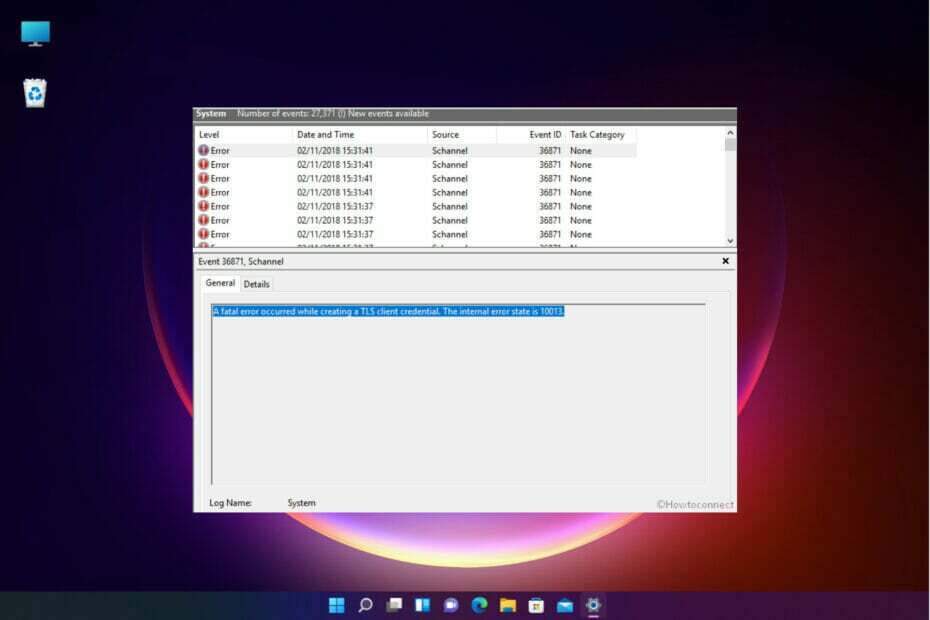
XASENNA NAPSAUTTAMALLA LATAA TIEDOSTOA
- Lataa ja asenna Fortect tietokoneellasi.
- Käynnistä työkalu ja Aloita skannaus löytääksesi viallisia tiedostoja, jotka aiheuttavat ongelmia.
- Napsauta hiiren kakkospainikkeella Aloita korjaus korjataksesi tietokoneesi turvallisuuteen ja suorituskykyyn vaikuttavia ongelmia.
- Fortectin on ladannut 0 lukijat tässä kuussa.
Windows 11 -käyttöjärjestelmän julkaisun myötä on harvinaista, että käyttäjät kohtaavat ongelmia käynnistäessään ohjelmia tietokoneillaan.
Palvelimeen linkitetyissä ohjelmissa käyttäjät kuitenkin kohtaavat usein Tapahtui vakava virhe luotaessa TLS-asiakastunnistetietoja heidän järjestelmässään.
Virheilmoitukset eivät yleensä ole kovin selittäviä, varsinkin kun ne ovat salaperäisiä. Mutta mikä on vielä turhauttavampaa, kun virhe ei anna vihjettä siitä, mikä ongelma on.
Tämä opas on luotu auttamaan sinua korjaamaan vakavan virheen, joka tapahtui luotaessa TLS-asiakasohjelman tunnistetietovirhettä menettämättä tiedostojasi, asiakirjojasi ja muita tietojasi.
Mikä on TLS-asiakastunniste?
Transport Layer Security (TLS) on protokolla, joka on suunniteltu tarjoamaan suojattua tiedonsiirtoa Internetissä päästä päähän -salauksella, eheyden todistuksella ja henkilöllisyyden todentamisella.
Kun TLS-yhteys muodostetaan, palvelin antaa asiakkaalle varmenteen. Asiakas vahvistaa sitten palvelimen identiteetin tarkistamalla, onko Internet-suojausprotokollaa nimeltä Client TLS.
Jos varmenne ei vastaa protokollaa, saat viestin Tapahtumatunnus 36871: Tapahtui vakava virhe luotaessa TLS-asiakastunnistetietoja. Sisäinen virhetila on 10013.
Miksi virhe ilmenee luotaessa TLS-asiakastunnistetietoja?
Syy tähän virheeseen on, että ohjelma on asiakas, joka tarvitsee yhteyden palvelimeen. Vaikka Internet toimisi hyvin, asiakas ei pystyisi tulkitsemaan palvelimen lähettämää koodia.
Tämä osoittaa, että protokollissa on ongelma. Virheilmoitus viittaa myös TLS-salausprotokollaan.
Asiantuntijan vinkki:
Sponsoroitu
Joitakin PC-ongelmia on vaikea ratkaista, varsinkin kun on kyse puuttuvista tai vioittuneista Windowsin järjestelmätiedostoista ja arkistoista.
Muista käyttää erityistä työkalua, kuten Fortect, joka skannaa ja korvaa rikkinäiset tiedostosi uusilla versioilla arkistostaan.
Joidenkin salattujen tietojen salaus on purettava. Haasteena on se, ettei tiedetä, kuinka saada data takaisin muotoon, jossa ne voidaan lukea.
Saatat myös kohdata Tapahtumatunnus 36871: Tapahtui kohtalokas virhe luotaessa SSL- (asiakas- tai palvelin) -tunnistetietoja. Sisäinen virhetila on 10011.
Sinun ei kuitenkaan tarvitse sekoittaa sitä ongelmaan, jota käsittelemme täällä, koska se on täysin erilainen ongelma, joka liittyy sähköpostipalvelimeen.
Siellä on myös tapahtumatunnus 36871: Tapahtui kohtalokas virhe luotaessa TLS-asiakastunnistetietojen RDP: tä, joka laukeaa, koska et voi käyttää etätyöpöytää Windows Server 2012:sta.
Usein nämä tiedot tallennetaan Windows-tietokoneen järjestelmärekisteriin. Alla on mainittu joitakin mahdollisia kiertotapoja, joilla voit yrittää korjata tämän virheen.
Mitä voin tehdä, jos TLS-asiakastunnistetietoja luotaessa tapahtuu vakava virhe?
1. Ota TLS 1.0- ja 1.1-protokollat käyttöön
- Lehdistö Windows + R avaimet ja kirjoita sisään inetcpl.cpl sisään Juosta valintaikkuna ja paina sitten Tulla sisään.
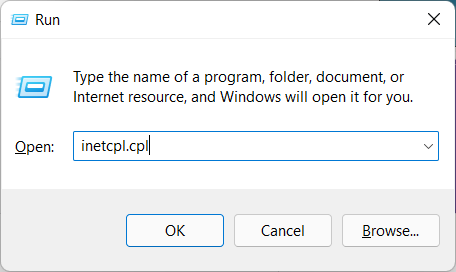
- Vuonna Internet-ominaisuudet ikkunassa, napsauta Pitkälle kehittynyt -välilehti.
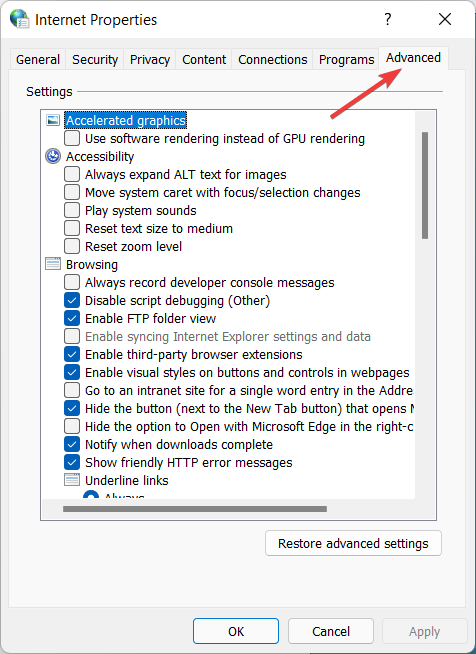
- Tarkista täältä molemmat Käytä TLS 1.0:aa ja Käytä TLS 1.1:tä.
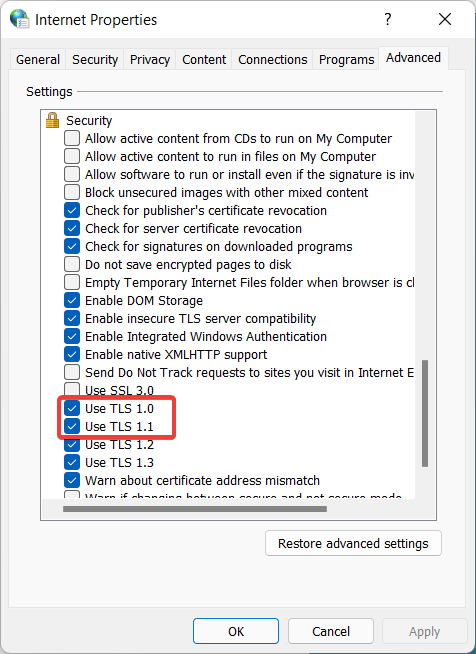
- Napsauta sitten Käytä ja OK.
- Käynnistä laite uudelleen ja katso, jatkuuko virhe.
TLS 1.0- ja 1.1-protokollien ottaminen käyttöön korjaa ongelman. Jos se ei kuitenkaan toimi sinulle, siirry seuraavaan ratkaisuun.
2. Suorita rekisterieditori
- Lehdistö Windows + R avaimet, tyyppi regedit, ja osui Tulla sisään.
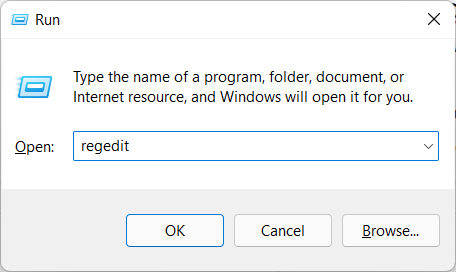
- Käytössä Käyttäjätilien valvonta kehote, napsauta Joo.
- Vuonna Rekisterieditori, navigoi seuraavaan paikkaan:
HKEY_LOCAL_MACHINE\SYSTEM\CurrentControlSet\Control\SecurityProviders\SCHANNEL\Protocols\TLS 1.2\Client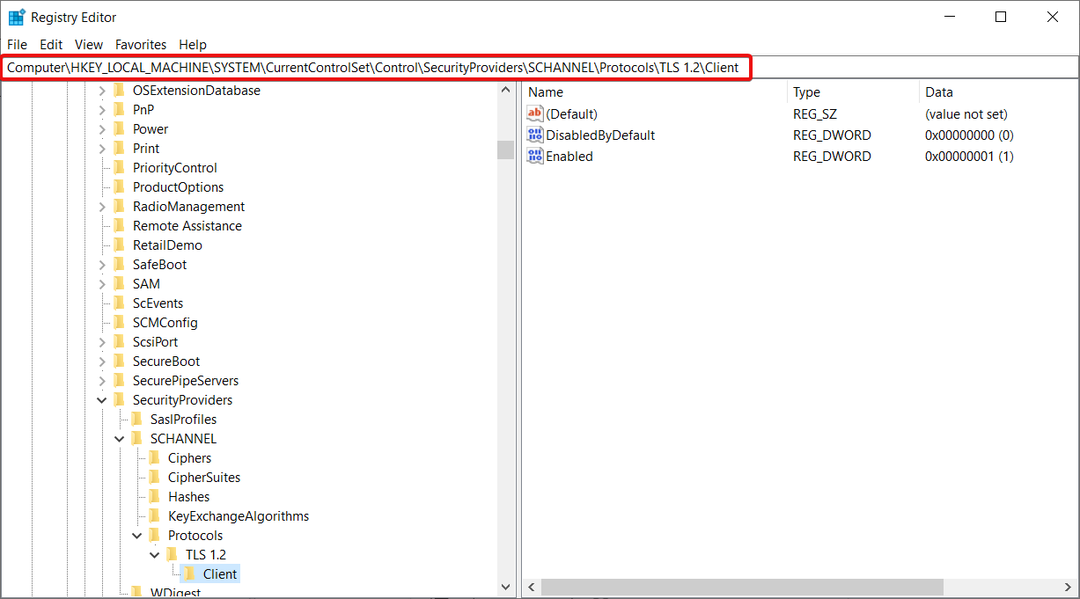
- Siirry oikeaan ruutuun, napsauta hiiren kakkospainikkeella vapaata tilaa ja paina Uusi, sitten DWORD (32-bittinen) arvo.
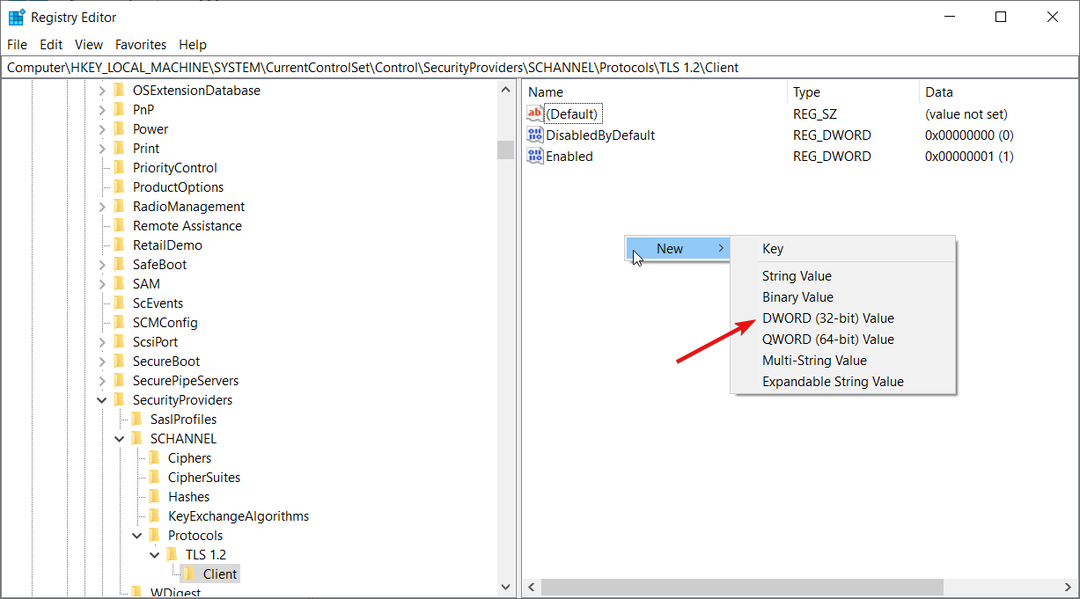
- Nimeä arvo DisabledByDefault.
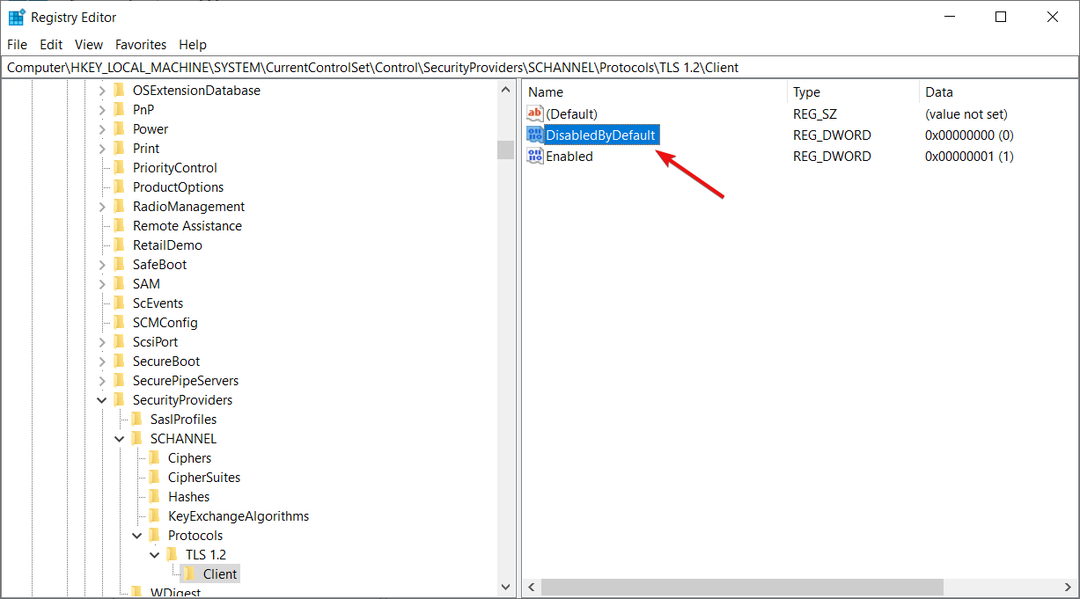
- Kaksoisnapsauta arvoa ja kirjoita avautuvaan ikkunaan 0 varten Arvotiedotja valitse sitten OK.
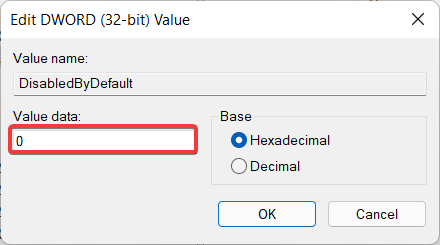
- Luo samalla tavalla toinen arvo nimeltä Käytössä ja aseta Arvotiedot to 1.
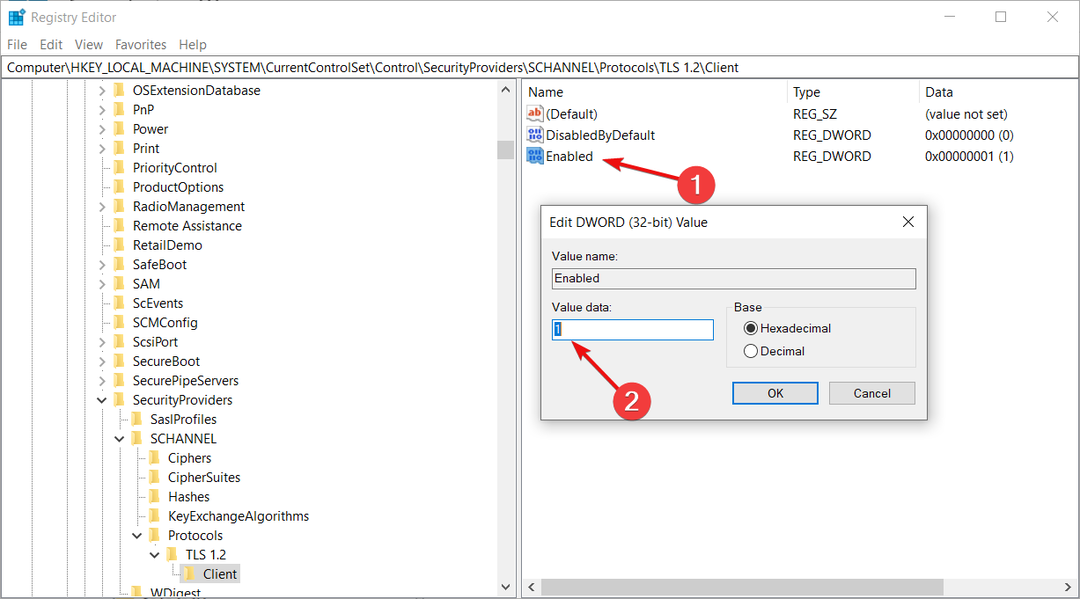
- Lopuksi poistu rekisterieditorista ja käynnistä tietokone uudelleen.
Windowsin rekisteri on tärkeä työkalu, jonka avulla voit tehdä muutoksia tietokoneesi asetuksiin. Rekisterieditorin tehtävänä on muokata tietoja, kuten tiedostopolkuja, Windows-otsikoita tai muita käyttöjärjestelmäkriittisiä asetuksia.
- Kuinka voin ottaa TLS: n käyttöön tai poistaa sen käytöstä Windows Serverissä?
- TLS-virheen korjaaminen Windows 11:ssä
- Korjaus: TLS-suojausasetuksia ei ole asetettu oletusasetuksiin
Tässä oppaassa käytettyjen menetelmien pitäisi riittää korjaamiseen tapahtui vakava virhe luotaessa TLS-asiakastunnistetietoja. Sisäinen virhetila on 10013 ongelma.
TLS voi olla aika buginen joskus ja jos et todella tarvitse sitä voit poistaa sen käytöstä yhdessä estääksesi sitä luomasta ongelmia.
Jos tämä opetusohjelma oli mielestäsi hyödyllinen, ilmoita siitä meille alla olevassa kommenttiosiossa. Haluaisimme kuulla sinusta.
Onko sinulla edelleen ongelmia?
Sponsoroitu
Jos yllä olevat ehdotukset eivät ratkaisseet ongelmaasi, tietokoneessasi saattaa esiintyä vakavampia Windows-ongelmia. Suosittelemme valitsemaan all-in-one-ratkaisun, kuten Fortect korjata ongelmat tehokkaasti. Asennuksen jälkeen napsauta vain Näytä&Korjaa -painiketta ja paina sitten Aloita korjaus.
![Cele mai bune solutii VPN pentru Betano [Ghid Rapid]](/f/7d791c8086c9d941895098f6268f6e11.jpg?width=300&height=460)
![Cel mai bun reititin VPN din 2021 [Ghid Complet]](/f/c35dd4dc4fda9b8daa47e0b8ae682166.jpg?width=300&height=460)